Impostazioni di [PDF]
Le impostazioni di questo menu consentono di specificare la modalità di stampa dei file PDF inviati direttamente alla macchina utilizzando l'interfaccia utente remota o il prompt dei comandi.
NOTA |
Queste impostazioni sono valide solo per la stampante PS o con stampa diretta PDF. |
[Risparmio carta]
[On], [Off]*
Questa funzione consente di specificare se stampare una pagina vuota quando non sono presenti dati da stampare sulla pagina.
[On]
Non viene generata la pagina in bianco, quindi si riduce il consumo di carta.
[Off]
Viene generata una pagina in bianco.
NOTA |
A seconda del contenuto dei dati di stampa, alcune pagine potrebbero non essere riconosciute come vuote anche se non è presente nessun dato nelle rispettive aree di stampa. |
[Ingr./riduz.in base a f.to]
[On], [Off]*
Questa funzione consente di ingrandire o ridurre il documento originale in base all'area di stampa del formato carta.
[On]
Il documento viene ridotto per poter essere contenuto nella pagina se il formato di pagina specificato nel file PDF è più grande dell'area di stampa del formato utilizzato. Il documento originale viene invece ingrandito per riempire la pagina se il formato di pagina specificato nel file PDF è più piccolo dell'area di stampa del formato utilizzato.
NOTA |
Se si imposta [Autom.] in [Formato carta] utilizzando l'IU remota, questa impostazione non viene applicata. Il formato di pagina del file PDF viene ingrandito o ridotto utilizzando lo stesso rapporto per la lunghezza e la larghezza. |
[Ingrandimento area stampa]
[On], [Off]*
Questa impostazione consente di aumentare l'area di stampa sul foglio.
[On]
L'area di stampa viene ingrandita dal lato superiore, inferiore, sinistro e destro del foglio.
[Off]
L'area a 4 mm di distanza dai bordi superiore, inferiore, sinistro e destro del formato carta specificato non viene stampata.
NOTA |
Se si seleziona [On], le immagini potrebbero non essere stampate correttamente lungo i bordi del foglio. |
[Layout di pagina]
[Off]*, [2 in 1], [4 in 1], [6 in 1], [8 in 1], [9 in 1], [16 in 1]
È possibile stampare più pagine di dati di file PDF su 1 foglio di carta. Le pagine vengono stampate da sinistra a destra (parte superiore).
Esempio: se è specificato 'Verticale' nell'impostazione di pagina del file PDF.
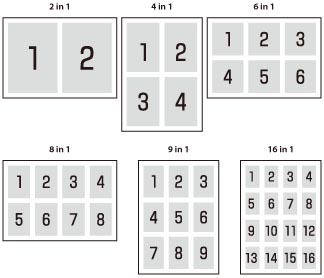
[Stampa commento]
[Off], [Auto]*
Questa funzione consente di impostare la stampa di note nel file PDF.
[Off]
Le note non vengono stampate.
[Auto]
Vengono stampate solo le note specificate per la stampa nel file PDF.
[Rifinitura linea]
[On]*, [On (Sottile)], [Off]
Questa impostazione determina se eseguire il processo per unificare lo spessore delle linee sottili.
[Testo nero puro]
[On]*, [Off]
Questa impostazione riguarda la stampa di testo nero (R=G=B=0% o C=M=Y=100%/Bk=N% o C=M=Y=0%/Bk=100%) su una pagina. Nella maggior parte dei casi è preferibile lasciare questa opzione impostata su [On].
[On]
I colori neri generati dalle applicazioni vengono stampati utilizzando solo toner nero al 100%. Questo significa che il toner colorato non sarà allineato male, poiché viene utilizzato un solo colore di toner (nero).

[Off]
Il testo nero viene stampato con toner CMYK in base all'impostazione selezionata di Profilo di stampa. Per alcuni lavori, è preferibile impostare questa opzione su [Off].

NOTA |
A seconda dei dati da stampare, 'Risparmio toner' potrebbe non essere applicato anche se è selezionato [On]. Se [On] è selezionato per 'Risparmio toner', le immagini molto chiare o con dettagli molto precisi potrebbero non essere stampate chiaramente. Questa funzione potrebbe non essere visualizzata per alcuni prodotti. |
[Immagini grafiche nero puro]
[On], [Off]*
Questa impostazione influisce sulla stampa di immagini grafiche in nero (R=G=B=0%, C=M=Y=100%/Bk=N% o C=M=Y=0%/Bk=100%) (illustrazioni create dal software dell'applicazione).
[On]
I colori neri generati dalle applicazioni vengono stampati utilizzando solo toner nero al 100%. Questo significa che il toner colorato non sarà allineato male, poiché viene utilizzato un solo colore di toner (nero).

[Off]
Le immagini grafiche di colore nero vengono stampate utilizzando toner CMYK sulla base dell'impostazione di Profilo di stampa selezionata. Per alcuni lavori, è preferibile impostare questa opzione su [Off].

NOTA |
Questa funzione potrebbe non essere visualizzata per alcuni prodotti. |
[Sovrastampa nero]
[On]*, [Off]
Si consiglia di specificare normalmente questa impostazione su [On].
[On]
I documenti che contengono testo o immagini grafiche di colore nero su uno sfondo a colori vengono stampati senza applicare alcuna "esclusione" (nessun colore viene stampato dietro il testo o le immagini). Ciò consente di ridurre l'effetto alone, ovvero il bordo bianco in prossimità dei contorni del testo o delle immagini grafiche.

[Off]
Quando un documento include testo o immagini grafiche di colore nero su uno sfondo a colori, viene prima effettuata una "esclusione" del colore di sfondo dietro il testo o le immagini grafiche (nessun colore viene stampato dietro il testo o le immagini) e il testo o le immagini grafiche di colore nero vengono poi stampati nelle aree "escluse" (bianche).
Il risultato è che il testo o le immagini grafiche di colore nero vengono stampati come colore singolo (nero), che potrebbe apparire più chiaro rispetto a quando si imposta [On]. Inoltre, potrebbe apparire un bordo bianco (alone) in prossimità dei contorni del testo o delle immagini grafiche.

NOTA |
Questa impostazione viene applicata e ha effetto sul nero puro solo se ‘Testo nero puro’ o ‘Immagini grafiche nero puro’ è impostato su [On]. Questa funzione potrebbe non essere visualizzata per alcuni prodotti. |
[Profilo sorgente RGB]
[sRGB]*, [Gamma 1,5], [Gamma 1,8], [Gamma 2,4], [Nessuno], [Profil.scaricato]
Questa impostazione consente di specificare il profilo RGB (dati a colori rappresentati mediante il modello colori RGB (Red Green Blue, rosso verde blu)) appropriato alle caratteristiche del monitor. Questa impostazione viene applicata per la stampa di un documento contenente immagini a colori o immagini grafiche eseguite mediante il modello colori RGB.
[sRGB]
Questa impostazione specifica la definizione dello standard industriale per monitor di computer Windows generici. Se si utilizza un monitor sRGB compatibile, è possibile stampare colori molto simili al modo in cui vengono visualizzati sul monitor.
[Gamma 1,5], [Gamma 1,8] e [Gamma 2,4]
Queste impostazioni consentono di selezionare il livello di correzione gamma dei dati RGB. Più alto è il valore, più scura sarà la stampa.
[Nessuno]
Quando è selezionata questa impostazione, i dati RGB dipendenti dalla periferica vengono convertiti in CMYK senza applicazione del profilo RGB.
[Profil.scaricato]
Questa impostazione consente di utilizzare profili scaricati sulla macchina. È possibile salvare fino a 100 profili.
IMPORTANTE |
Se la macchina riceve dati con una definizione dello spazio colore indipendente dalla periferica (basata sulla CIE), questa viene elaborata per quanto riguarda il colore con le impostazioni specificate. Il "Profilo sorgente RGB" non viene quindi applicato dalla macchina. |
NOTA | ||||||||
È inoltre possibile scaricare il profilo dal°software Gestione periferiche. I colori indipendenti dalla periferica non dipendono da nessuna periferica in particolare, come ad esempio un monitor, e sono intesi come rappresentazioni reali di colori come questi vengono percepiti dall'occhio umano. Queste rappresentazioni di colori, chiamate spazi di colori indipendenti dalla periferica, sono il risultato del lavoro eseguito dalla Commission Internationale d'Éclairage (CIE) e per questo motivo sono chiamato anche spazi di colori basati sulla CIE. Se nella macchina viene scaricato un profilo con il nome di "Nessuno", il profilo non viene applicato e viene applicata l'impostazione [Nessuno] nel menu. Le impostazioni pannello comandi della stampante PS e quelle del driver di stampa corrispondono a quanto segue:
Questa funzione potrebbe non essere visualizzata per alcuni prodotti. |
[Profilo simulazione CMYK]
[JapanColor(Canon)], [US Web Ctd(Canon)], [Euro Standard], [Nessuno]*, [Profil.scaricato]
Questa impostazione consente di specificare il target di simulazione per la stampa dei dati CMYK (Cyan Magenta Yellow blacK, ciano magenta giallo nero).
La macchina converte i dati CMYK in un modello colore CMYK dipendente dalla periferica basato sul target di simulazione selezionato nel Profilo simulazione CMYK.
[JapanColor(Canon)]
Questa impostazione utilizza il profilo JapanColor, per ottenere una stampa strettamente corrispondente allo standard di stampa in Giappone.
[US Web Ctd(Canon)]
Questa impostazione utilizza il profilo U.S. Web Coated, per ottenere una stampa strettamente corrispondente allo standard di stampa negli Stati Uniti.
[Euro Standard]
Questa impostazione utilizza il profilo Euro Standard, per ottenere una stampa strettamente corrispondente allo standard di stampa in Europa.
[Nessuno]
Quando è selezionata questa impostazione, i dati CMYK dipendenti dalla periferica vengono stampati come sono, senza applicazione del profilo CMYK.
[Profil.scaricato]
Questa impostazione consente di utilizzare profili scaricati sulla macchina. È possibile salvare fino a 100 profili.
IMPORTANTE |
Se la macchina riceve dati con una definizione degli spazi dei colori indipendente dalla periferica (basata su CIE), il colore è stato elaborato con le impostazioni specificate. II "Profilo simulazione CMYK" non viene quindi applicato dalla macchina. Quando viene selezionata un'impostazione diversa da [Nessuno] e la macchina riceve una definizione di spazio colore dipendente dalla periferica che viene elaborata dal computer host per quanto riguarda il colore, anche il "Profilo simulazione CMYK" viene applicato dalla macchina. |
NOTA |
È inoltre possibile scaricare il profilo dal°software Gestione periferiche. Quando viene selezionato [Nessuno], le aree di colore scuro possono essere macchiate a seconda dei dati. Se nella macchina viene scaricato un profilo con il nome di "Nessuno", il profilo non viene applicato e viene applicata l'impostazione [Nessuno] nel menu. Questa funzione potrebbe non essere visualizzata per alcuni prodotti. |
[Uso profilo scala di grigi]
[On], [Off]*
Questa impostazione consente di definire il modo in cui vengono elaborati i dati di grigio dipendenti dalla periferica.
[On]
I dati grigi dipendenti dalla periferica vengono convertiti in dati CMYK utilizzando il "Profilo scala di grigi" della macchina. I dati possono essere riprodotti utilizzando solo il toner nero (Bk), in base alle impostazioni come "Profilo di stampa" o l'impostazione "Testo nero puro".
[Off]
I dati di grigio dipendenti dalla periferica vengono riprodotti utilizzando solo toner nero (K).
[Profilo stampa]
[Testo]: [Normale], [Foto], [TR normale], [Foto TR]*, [Profil.scaricato]
[Immagini grafiche]: [Normale], [Foto], [TR normale], [Foto TR]*, [Profil.scaricato]
[Immagine]: [Normale], [Foto], [TR normale], [Foto TR]*, [Profil.scaricato]
Questa impostazione consente di definire il profilo appropriato per i dati che si intendono stampare. Viene applicata a tutti i dati presenti nel lavoro di stampa, quindi assicurarsi che il profilo selezionato sia adatto al lavoro.
Le impostazioni possono essere applicate separatamente a testo, immagini grafiche e dati di immagine.
[Normale]
Questa impostazione stampa i colori in modo che corrispondano strettamente a quelli visualizzati sul monitor.
[Foto]
Questa impostazione stampa i colori in modo molto simile alle stampe fotografiche.
[TR normale]
Questa impostazione stampa i colori in modo che corrispondano strettamente a quelli visualizzati sul monitor e stampa i dati in bianco e nero (costituiti da componenti rossi, verdi e blu uguali) utilizzando solo il toner nero (Bk).
[Foto TR]
Questa impostazione stampa i colori in modo molto simile alle stampe fotografiche e stampa i dati in bianco e nero (costituiti da componenti rossi, verdi e blu uguali) utilizzando solo il toner nero (Bk).
[Profil.scaricato]
Questa impostazione consente di utilizzare profili scaricati sulla macchina. È possibile salvare fino a 100 profili.
NOTA |
È inoltre possibile scaricare il profilo dal software Gestione periferiche. Se [Nessuno] viene selezionato per "Profilo sorgente RGB" o "Profilo simulazione CMYK", oppure se [Off] viene selezionato per "Uso profilo scala di grigi", ai dati di colori dipendenti dalla periferica non viene applicata nessuna impostazione del Profilo di stampa. Questa funzione potrebbe non essere visualizzata per alcuni prodotti. |
[Metodo corrispondenza]
[Percettivo]*, [Saturazione], [Colorimetrico]
Questa impostazione consente di specificare un metodo di stampa quando è applicato il "Profilo sorgente RGB". Questa macchina include un sistema di gestione dei colori che fornisce i seguenti stili di resa dei colori.
[Percettivo]
Questa impostazione produce i migliori risultati per immagini fotografiche o bitmap.
[Saturazione]
Questa impostazione è più adatta per la stampa di illustrazioni e diagrammi utilizzati nelle presentazioni aziendali.
[Colorimetrico]
Questa impostazione fornisce una stretta corrispondenza con il valore dei colori RGB dell'intervallo di stampa della macchina.
Quando si imposta questa opzione dal pannello comandi, specificare le impostazioni seguenti in modo che corrispondano a quelle del driver della stampante.
Impostazioni del driver di stampa | Impostazioni pannello di controllo | ||
Profilo GCR 100% | Metodo di corrispondenza RGB | Profilo stampa | Metodo corrispondenza |
Attivato | Generale | Foto TR | Percettivo |
Attivato | Percettivo | TR normale | Percettivo |
Attivato | Colorimetrico | TR normale/Foto TR | Colorimetrico |
Attivato | Vivid Photo | Foto TR | Saturazione |
Attivato | Generale | Foto | Percettivo |
Disattivato | Percettivo | Normale | Percettivo |
Disattivato | Colorimetrico | Normale/Foto | Colorimetrico |
Disattivato | Vivid Photo | Foto | Saturazione |
NOTA |
Se è selezionato [Nessuno] per 'Profilo sorgente RGB' e la macchina riceve una definizione di spazio colore dipendente dalla periferica che viene elaborata per quanto riguarda il colore dal computer host, un'impostazione del Metodo corrispondenza non viene applicata. Questa funzione potrebbe non essere visualizzata per alcuni prodotti. |
[Mezze tinte]
[Diffus. err. (solo 600dpi)]: [On], [Off]*
[Testo]: [Risoluzione]*, [Gradazione]
[Immagini grafiche]: [Risoluzione], [Gradazione]*
[Immagine]: [Risoluzione], [Gradazione]*
Questa impostazione specifica la modalità di espressione dei mezzitoni.
Le impostazioni possono essere applicate separatamente a testo, immagini grafiche e dati di immagine.
Le impostazioni possono essere applicate separatamente a testo, immagini grafiche e dati di immagine.
[Diffus. err. (solo 600dpi)]
Se si imposta questa opzione su [On], [Testo], [Immagini grafiche] e [Immagine] vengono tutti impostati su [Diffus. err. (solo 600dpi)] e [Risoluzione] e [Gradazione] non possono essere selezionate.
Se si imposta questa opzione su [Off], [Testo], [Immagini grafiche] e [Immagine] non vengono impostati su [Diffus. err. (solo 600dpi)] e [Risoluzione] e [Gradazione] possono essere selezionate.
Se si imposta questa opzione su [Off], [Testo], [Immagini grafiche] e [Immagine] non vengono impostati su [Diffus. err. (solo 600dpi)] e [Risoluzione] e [Gradazione] possono essere selezionate.
Questa modalità è adatta per stampare dati con testi, linee sottili, linee curve di dati CAD, ecc.
NOTA |
Quando si utilizza questa modalità, la stabilità della trama e del toner fissato potrebbero diminuire. |
[Risoluzione]
Viene utilizzato un retino dither che conferisce priorità alla risoluzione delle immagini. Questo consente di eliminare la presenza di linee frastagliate o irregolari lungo i bordi degli oggetti ed è la soluzione migliore per la stampa di testo e immagini grafiche standard.
[Gradazione]
Viene utilizzato un retino dithering che conferisce priorità alla presenza di lievi cambiamenti di tonalità. È la soluzione migliore per la riproduzione di immagini con delicate gradazioni o cambiamenti di tonalità.
[Luminosità]
Da 85% a 115%; 100%*
Questa impostazione regola la luminosità dell'immagine complessiva. Le impostazioni possono essere selezionate tra 85% e 115% con incrementi del 5%.
Selezionando 85% l'immagine diventa più luminosa, mentre selezionando 115% diventa più scura.
NOTA |
Questa funzione è disponibile solo se 'Risparmio toner' è impostato su [Off]. |
[Composizione sovrastampa]
[On], [Off]*
È possibile eseguire la sovrastampa dei dati CMYK dipendenti dalla periferica come stampa composita.
Tutti i colori utilizzati per i dati vengono sovrapposti e stampati su una base in modo da poter controllare il risultato finale senza separare i colori.
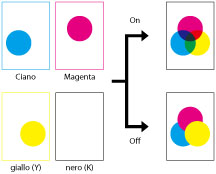
NOTA |
Questa impostazione è disponibile solo per i dati con l'attributo di sovrastampa impostato. Questa impostazione non applica la sovrastampa alle tinte piatte. Questa funzione potrebbe non essere visualizzata per alcuni prodotti. |
[Convers.sc.grigi]
[sRGB], [NTSC]*, [RGB uniformi]
È possibile selezionare i metodi che consentono di convertire i valori dei colori in un valore della scala di grigi durante la stampa di dati a colori.
[sRGB]
Consente di calcolare il valore della scala di grigi in base al metodo di conversione del colore sRGB.
[NTSC]
Consente di calcolare il valore della scala di grigi in base al metodo di conversione del colore NTSC.
[RGB uniformi]
Consente di calcolare il valore medio dei valori di Rosso, Verde e Blu come valore della scala di grigi.
NOTA |
In questa sezione vengono descritte le impostazioni per convertire i dati dei colori in dati di scala di grigi. Questa impostazione non è valida per i dati in bianco e nero. Se la modalità colore è impostata su [Autom.(Col./B&N)], questa impostazione non è valida. |